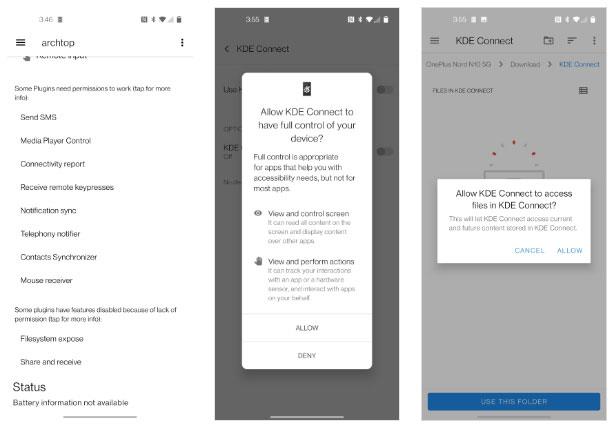Сензорните контроли за мобилни игри не винаги са страхотни. Може би са малко по-слаби или вашето устройство не поддържа многозадачност. Вместо да се разочаровате от това, защо не помислите за свързване с контролер за игра?
Можете да свържете различни контролери към Android чрез USB или Bluetooth, включително контролери за Xbox One, PS4 или Nintendo Switch. Следващата статия ще ви покаже как да свържете почти всеки контролер за игри към вашето устройство с Android за удобни мобилни игри.
5 начина за свързване на устройство с Android към игров контролер
Управлявайте Android игрите чрез USB или Bluetooth
Игралното изживяване на Android ще бъде значително подобрено с помощта на контролер. Ако играете Fortnite на телефона си или дори нещо бавно като Minecraft, контролерът за игри предлага повече стабилност от сензорните контроли.
Обикновено ще свържете контролера с помощта на USB кабел или Bluetooth. Имате 5 опции за свързване на вашия контролер за игри към вашия телефон с Android:
- Стандартна USB дръжка
- Стандартна Bluetooth дръжка
- Xbox One контролер
- PS4 контролер
- Nintendo Switch Joy-Con
Статията ще разгледа всяка опция на свой ред. Обърнете внимание, че статията ще игнорира по-старите конзоли (като контролера Xbox 360) поради остарели приложения и промени в поддръжката на Bluetooth на Android .
Нека да проверим как да настроите всяка от тези манипулатори и да ги използвате на Android.
Свържете USB дръжката към Android
Ако искате да вземете произволен USB контролер и да започнете да играете на Android, ще ви трябва USB-OTG кабел. Това е специален ключ, който по същество се вписва в стандартен USB конектор и е подходящ за телефони или таблети.
USB-OTG кабелите обаче правят много повече. Той дори ви позволява да свързвате всякакви устройства и USB устройства към Android. Ръководството на Quantrimang.com за USB-OTG ще обясни това по-подробно.
Първо, трябва да закупите USB-OTG кабел. Цената на този кабел не е твърде висока. Уверете се, че сте избрали правилния USB-C или micro-USB конектор в зависимост от телефона, който използвате.

Просто свържете USB-OTG донгъла към вашия телефон с Android, след което свържете USB контролера за игри към него. Игрите, които поддържат контролери, ще открият устройството. Тогава ще сте готови да играете игрите, които харесвате. Това е всичко, което трябва да направите.
Свързва стандартен Bluetooth контролер към Android

Ако притежавате Bluetooth контролер за игри, трябва да сте сигурни, че ще работи с вашето Android устройство. Свързването на стандартен Bluetooth контролер към Android е почти толкова просто, колкото свързването към USB контролер, въпреки че, разбира се, не се нуждаете от никакви ключове.
Отворете Настройки > Свързани устройства > Предпочитания за връзка > Bluetooth > Сдвояване на ново устройство , след което следвайте конкретните инструкции, за да бъде открит вашият контролер. Потърсете специален Bluetooth бутон или проверете ръководството за потребителя, за да намерите правилната комбинация от бутони.
Вашият телефон ще открие дръжката. Кликнете върху името му, за да установите връзка. Подобно на USB, игрите, които могат да използват контролери, ще ги открият, когато започнете да играете. Други игри може да поддържат контролери, но изискват допълнителен софтуер от Google Play.
Свържете вашия Xbox One контролер към Android

Ако притежавате контролер Xbox One, имате страхотен начин да управлявате игри на Android. Но как да свържете контролер Xbox One към вашето Android устройство?
Подобно на свързването на контролер Xbox One към вашия компютър с Windows, не се нуждаете от допълнителен хардуер с новия модел контролер. Типично устройство с Android с Bluetooth е всичко, от което се нуждаете, за да свържете контролера към вашия телефон, таблет или дори Android TV .
Преди да започнете, уверете се, че контролерът е напълно зареден и че сте изключили своя Xbox One. В противен случай контролерът все още е сдвоен с вашия Xbox One, което означава, че не можете да го сдвоите с вашето Android устройство.
Започнете, като поставите Android в режим на откриване, както е обяснено в предишния раздел. След това задръжте бутона Sync на контролера Xbox One. Когато бъде открит, изберете манипулатора на телефона си и следвайте инструкциите за сдвояване.
Имайте предвид, че това ще работи само с нови контролери за Xbox One, които използват Bluetooth. Оригиналните модели, пуснати при първото пускане на Xbox One, използваха RF, който Android не поддържаше. На изображението по-долу долният контролер (без пластмасата около бутона Xbox) поддържа Bluetooth.

Ако вашият контролер не може да се свърже безжично, можете да използвате USB OTG вместо това. Това важи и ако искате да свържете стария си жичен Xbox 360 контролер. Този метод ще работи с повечето устройства с Android, но имайте предвид, че бутонът Guide може да мига, докато го използвате.
Свържете PS4 контролера към Android

Sony използва Bluetooth със своите контролери от много години. Това улеснява играта на Android игри с геймпада на PlayStation 4.
Направете устройството си с Android откриваемо, след това синхронизирайте контролера, като задържите бутоните PlayStation и Споделяне едновременно. Когато индикаторът на контролера мига, ще видите Wireless Controller в списъка на вашето Android устройство.
Изберете това, за да завършите сдвояването. Синя светлина, появяваща се на PS4 контролера, означава, че е свързан успешно.
Играйте игри на Android с Nintendo Switch Joy-Con

Изненадващо, можете дори да свържете контролера Nintendo Switch към Android. Можете да синхронизирате един Joy-Con самостоятелно или да синхронизирате два Joy-Con наведнъж като пълен контролер с две ръце.
За да синхронизирате двата Joy-Con, свързани към Joy-Con Grip по този начин, ще ви трябва безжичен адаптер и USB-OTG ключ, съвместими с вашия телефон.
Игрите с поддръжка на контролер ще реагират на това много по-добре от игрите без поддръжка. Освен това вижте как да правите екранни снимки и да записвате видеоклипове на конзолата за игри Nintendo Switch .
Не забравяйте, че в допълнение към Joy-Con можете също да свържете контролера Nintendo Switch Pro към вашето Android устройство.
Кой контролер е най-добър за игра на игри на Android?
Можете да свържете всеки контролер към вашия телефон или таблет с Android и успехът на опциите ще варира. Докато свързването като цяло е лесно, някои игри все още не работят добре с контролера.
Най-добрият вариант за захващане е този, който смятате, че работи най-добре за вас. Въпреки това, въпреки че контролерите за Xbox One, PS4 и Nintendo Switch са с много добро качество, контролер, проектиран специално за мобилни игри, може да работи по-добре в дългосрочен план. Без значение какво, ако игрите, които играете, поддържат контролери, всичко ще е наред.
Дано намерите подходящ избор!